Hur man spelar in WhatsApp-samtal på Android eller iOS 2022
Vill du spela in WhatsApp-samtal för påminnelser eller för att bevara ett minne? Kanske behöver du en inspelning för att reda ut ett rykte eller för din egen säkerhet. Hur som helst, nu mer än någonsin är det enkelt att spela in WhatsApp-samtal på antingen en Android eller iPhone.
Läs vidare till lär dig hur du spelar in dina WhatsApp-samtal och varför du bör överväga din delstats lagar om inspelning av samtal innan du börjar spela in.
Innehåll
Spela in WhatsApp-samtal – Allt du behöver veta
WhatsApp är en ledande meddelandeapp, med cirka två miljarder aktiva användare.
Om du inte är en WhatsApp-användare, kolla in vad WhatsApp har att erbjuda för att se om det är något för dig. Du kan sms:a, dela media, posta statusuppdateringar, och till och med ringa video- och röstsamtal på WhatsApp.
Mycket information delas över WhatsApp och ibland är det bästa sättet att spara det genom att spela in ett WhatsApp-samtal. Men innan du vänder dig till WhatsApp-samtalsinspelning är det viktigt att överväga lagligheterna kring det.
Lagen kring samtalsinspelning varierar från stat till stat. Vissa stater tillåter alla parters samtycke, medan andra kräver endast en parts samtycke.
Innan du spelar in ett WhatsApp-samtal, lär dig din delstats lagar om samtalsinspelning.
Spela in WhatsApp-samtal på iOS med iPhone Screen Recorder
På grund av iPhones design, det är svårt att använda tredjepartsappar från App Store för att spela in ett WhatsApp-samtal på din iPhone. Du kan dock använda iPhones inbyggda skärminspelare istället.
Processen är snabb och enkel, så här gör du:
- Öppna WhatsApp på din telefon och välj den kontakt du vill ringa.

- Härnäst tryck på samtalsknappen för att ringa din valda WhatsApp-kontakt.
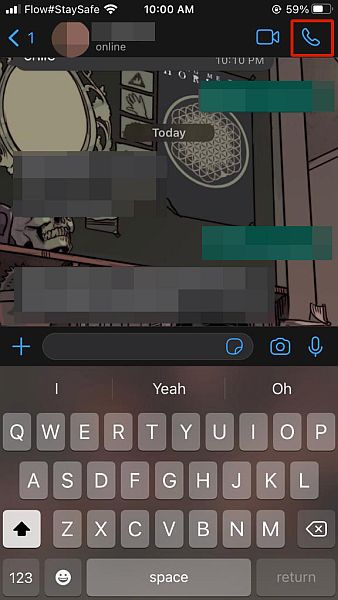
- I början av samtalet, svep uppåt på din iPhone och tryck på skärminspelningsknappen.
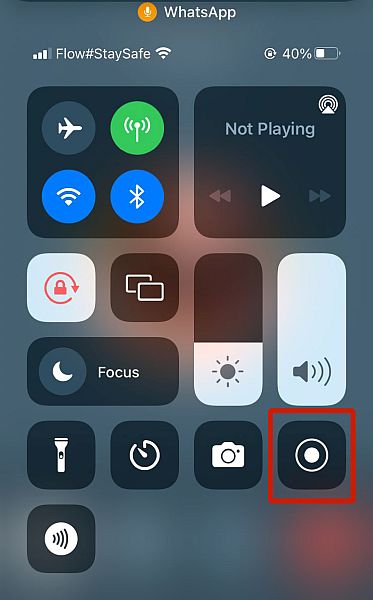
- Medan samtalet pågår, sätt den på högtalaren för att spela in bättre ljudkvalitet.
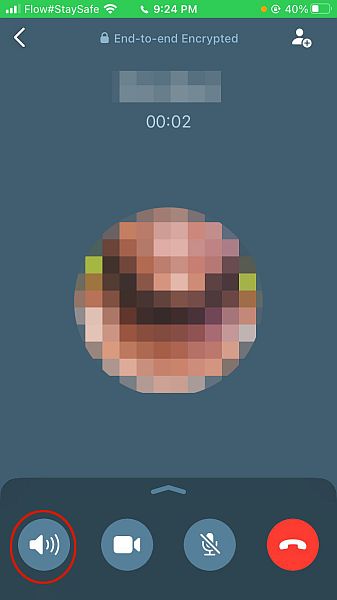
- När du är nöjd med din inspelning sveper du uppåt på din iPhone igen och tryck på skärminspelningsknappen igen för att avsluta din skärminspelning och spara den i Foton. Det är så du spelar in WhatsApp-samtal på din iPhone.
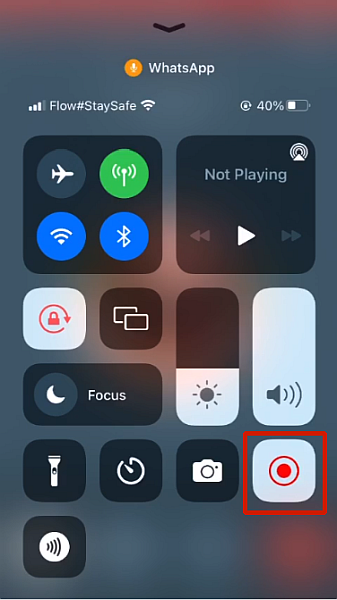
Om du föredrar videoinstruktioner, här är en video som visar dig hur man spelar in ett WhatsApp-samtal på din iPhone:
Spela in WhatsApp-samtal på Android med Call Recorder – Cube ACR
Cube Call Recorder är en app för samtalsinspelning tillgängligt för Android-enheter. Den kan automatiskt spela in samtal på WhatsApp, Telegram, din standardtelefonapp och nästan vilken annan meddelandeapp som helst.
Tyvärr, Cube ACR är inte gratis. Men dess prenumerationsplaner är ganska överkomliga.
Det finns en 1 veckas gratis provperiod som du kan använda för att testa appen. Om du gillar det kan du välja att betala 2.25 USD per vecka, 7.91 USD för 6 månader eller 11.31 USD för ett år. Du kan avbryta när som helst innan den kostnadsfria provperioden är slut, och du kommer inte att debiteras.
Så här gör du använd Cube Call Recorder för att spela in WhatsApp-samtal:
- Ladda ned och installera Call Recorder – Cube ACR Från Google Play Butik.
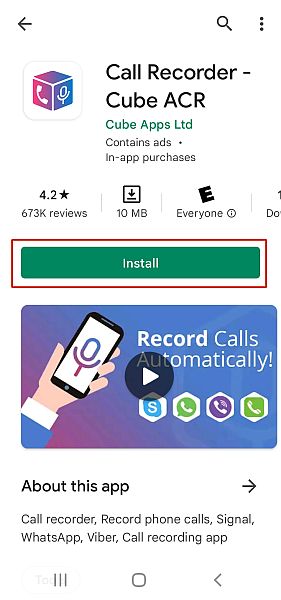
- Starta appen och på startskärmen, tryck på knappen Nästa för att börja ställa in den.
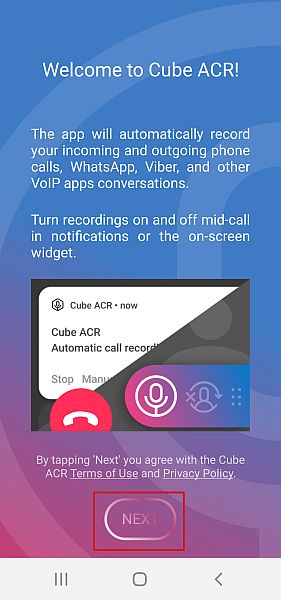
- Cube Call Recorder kräver åtkomst till många funktioner på din enhet för att fungera korrekt. Dessa inkluderar lagring, nätverksåtkomst, kontakter, och mer. För att börja ge åtkomst, tryck på knappen Bevilja behörigheter.
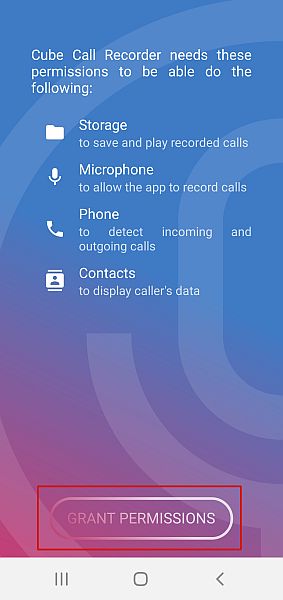
- Först kommer Cube ACR be om tillåtelse att spela in ljud, följt av tillgång till dina kontakter och ringa och hantera telefonsamtal. Tryck på Tillåt för alla tre.
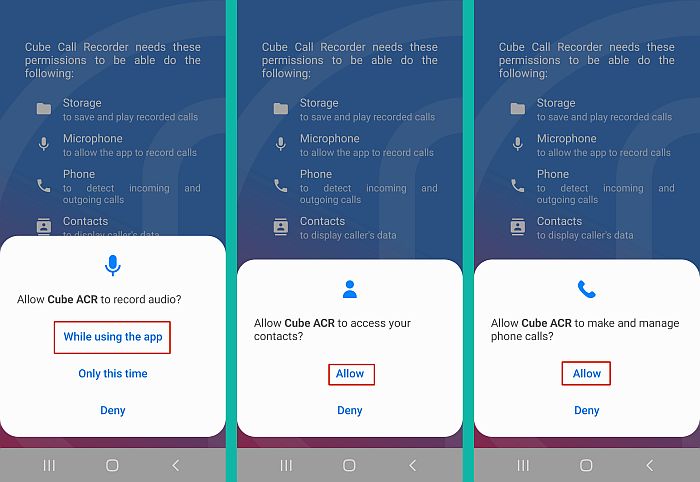
- Slutligen, Cube ACR kommer att begära åtkomst till mediamappen på din telefon för att lagra samtalsinspelningar, tryck på Tillåt.
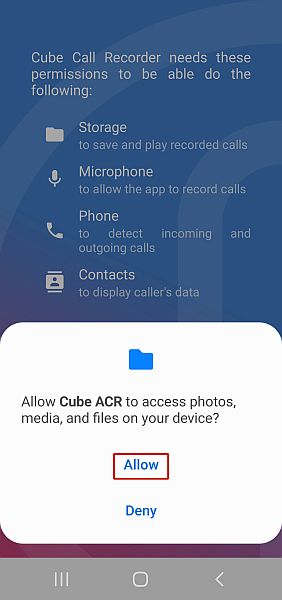
- När du har gett Cube ACR dess nödvändiga behörigheter måste du göra det ge dess app-anslutare åtkomst åtkomst.
Detta gör att den kan använda nummerpresentation för att identifiera dina kontakter och även så att den kan spela in samtal på enheter med Android 10+. Tryck på knappen Aktivera App Connector för att påbörja processen.
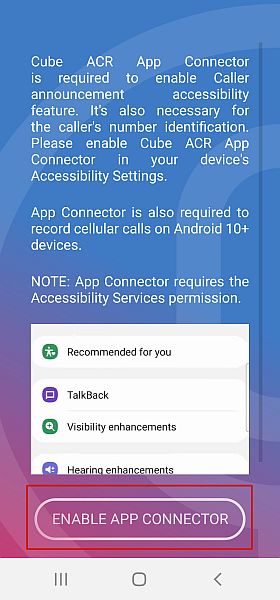
- Du kommer sedan till din telefons tillgänglighet. Tryck på Installerade tjänster > Cube ACR App Connector.
Slå på appanslutningen. När du gör detta kommer du att se en popup på skärmen som frågar om du vill ge appen möjlighet att se och utföra åtgärder, samt se och kontrollera din skärm. Tryck på Tillåt.
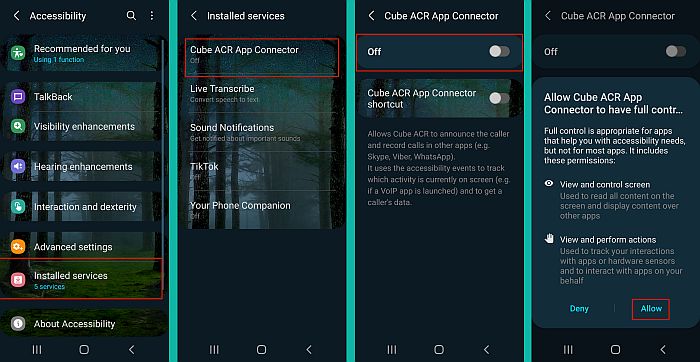
- Efter att ha beviljat tillgänglighetsåtkomst till Cube ACR App Connector, du måste tillåta Cube Call Recorder obegränsad batterianvändning. För att göra detta, tryck på Ok, Okej, och tryck sedan på Tillåt på popup-meddelandet.
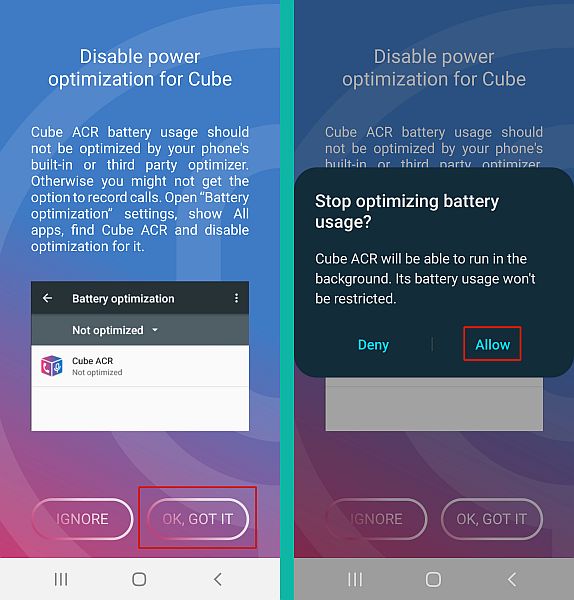
- Slutligen, den sista behörigheten du måste ge Cube ACR är platsåtkomst, men detta är inte nödvändigt som de andra. Genom att ge Cube ACR-åtkomst till din plats kan den geotagga dina samtal, så att du kan se var du har gjort dem.
Tryck på Nej, tack om du inte vill geotagga dina samtal, eller tryck på Ja om du gör det.
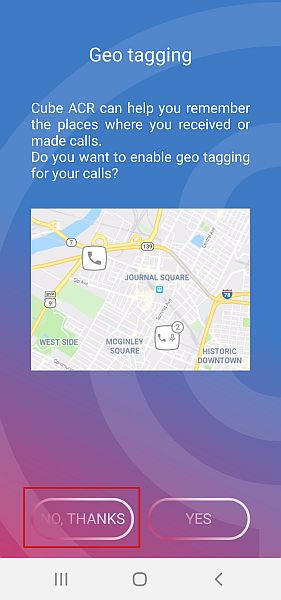
- Som tidigare nämnts, Cube ACR är en premiumapp med en 1 veckas gratis provperiod. Välj ditt betalningsalternativ för att slutföra konfigureringen av appen.
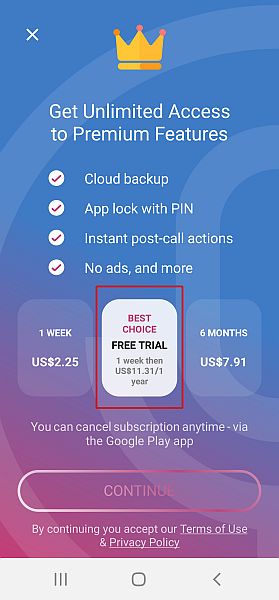
- För att testa det, öppna WhatsApp och välj en kontakt som du vill ringa.
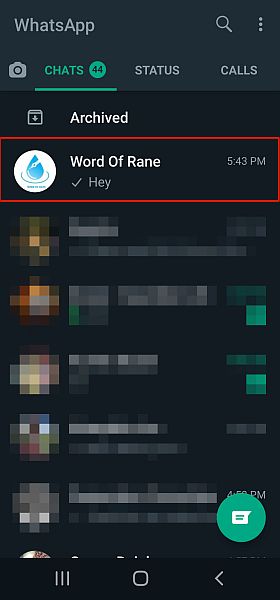
- När du har valt din kontakt ringer du bara ett samtal och pratar så länge du vill.
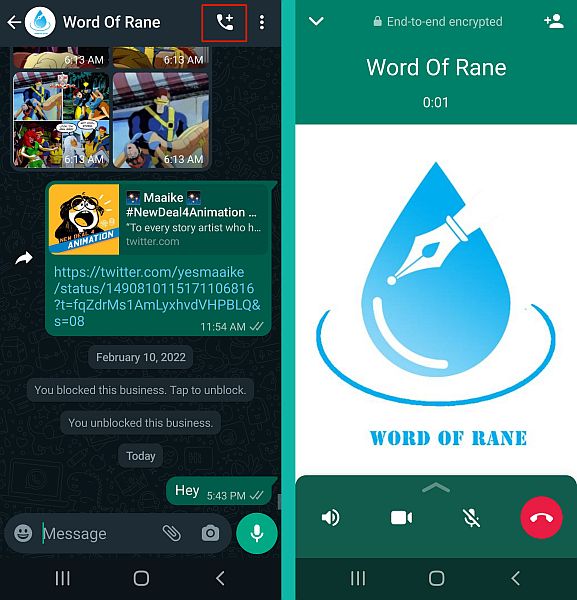
- När du är klar, öppna appen Cube Call Recorder, och du kommer att se din nya ljudinspelning.
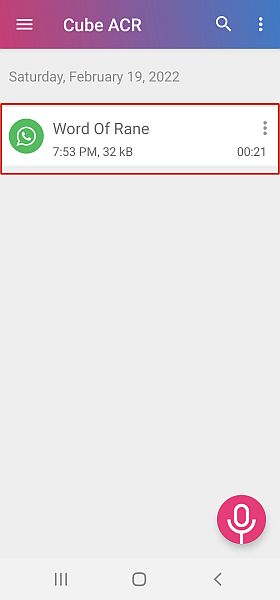
- Tryck på de tre vertikala prickarna ovanpå inspelningen för att se de tillgängliga alternativen. Du kan kommentera, stjärnmärka den eller till och med dela den.
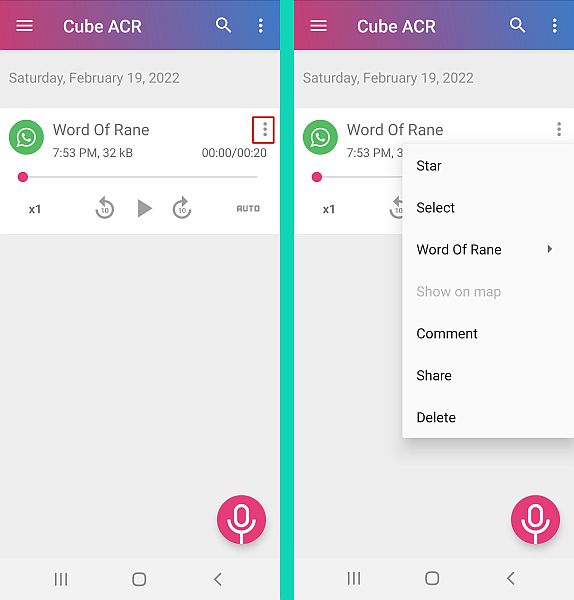
Vanliga frågor
Vilken är den bästa appen för att spela in WhatsApp-samtal?
Den bästa appen att spela in WhatsApp-samtal är Cube Call Recorder. Den erbjuder automatisk samtalsinspelning för WhatsApp-samtal, Telegram-samtal, Viber och massor av andra meddelandeappar. Du kan lagra och spela upp din konversation samt dela den med andra kontakter också.
Kan du spela in WhatsApp-videosamtal på PC?
Du kan spela in WhatsApp-videosamtal på PC. Du kan göra det genom att använda vilken skärminspelare som helst som Bandicam Screen Recorder eller till och med Windows Game Bar. Detta beror på att WhatsApp nu låter dig ringa röst- och videosamtal på PC med WhatsApp PC-appen.
Hur man spelar in WhatsApp-samtal – Avslutning
Vad tyckte du om den här artikeln? jag personligen spara WhatsApp-samtalsinspelningar av sentimentala skäl. Det finns inget som att höra din favoritpersons röst när de inte är i närheten.
Som du kan se, oavsett om du använder en Android eller en iPhone, det är ganska enkelt att spela in ett WhatsApp-samtal. iPhone-användare kan inte använda en tredjepartsapp, men de kan använda iOS-skärminspelaren. Om du har en Android-telefon, appen Cube Call Recorder i Google Play Butik är det bästa alternativet för att spela in ett WhatsApp-samtal.
Om du letar efter att spionera på någon annans WhatsApp-samtal, här är hur man spårar någons WhatsApp-samtal, meddelanden och mer.
Jag hoppas att du gillade den här artikeln. Om du gjorde det, se till att dela det med någon som du vet kommer att uppskatta det också.
Också, lämna en kommentar som berättar varför du sparar samtalsinspelningar.
Senaste artiklarna